HTTPS設定
管理者画面のローカルネットワークアクセス、ライブブロードキャストURLを使用したローカルネットワーク上のchannelストリームの表示に、セキュリティのためHTTPSを使用するようにPearl Nanoを設定できます。
Pearl NanoをHTTPS用に設定した場合、Pearl Nano HTTPAPIを使用するカスタムアプリケーションは引き続き機能するはずです。
初期設定の自己署名証明書は、Pearl Nanoにプリロードされています。証明書とプライベートキーをアップロードおよび削除できますが、Pearl Nanoにプリロードされている初期設定の自己署名証明書を削除することはできません。
独自の自己署名証明書とプライベートキーをアップロードする場合は、PEMでエンコードされていることを確認してください。証明書には、プライベートキーを含めることも、個別のファイルにすることもできます。
Webブラウザを使用してWebベースの管理者画面にアクセスしようとしたときに、必要なセキュリティ証明書がPearl Nanoにロードされた証明書のリストで見つからない場合、デバイスが信頼されていないことを示す警告メッセージが表示されます。セキュリティ証明書認証なしで続行してPearl NanoのWebベースの管理者画面に接続するか、接続をキャンセルするかを選択できます。
TTPSが有効になっている場合、初期設定のHTTPポート80は、トラフィックを初期設定のHTTPSポート443にリダイレクトします。 Pearl Nanoが使用する初期設定のポートがネットワークで使用できない場合は、管理者画面で変更できます。HTTP/HTTPSポート番号の変更 をご参照ください。
管理者画面でHTTPS設定と自己署名証明書をアップロードする
1.admin 権限で管理者画面にログインする。参照:管理者画面へ接続する
2.Configuration メニューの Security をクリックし、設定画面を開く。
3.HTTPS configuration の下にある Secure connection (HTTPS) にチェックを入れる。
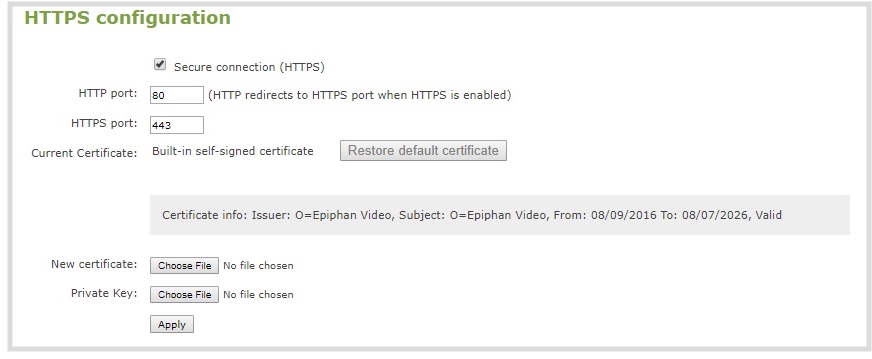
4.(オプションとして)初期設定のHTTPおよびHTTPSポート番号を変更する。ご所属のネットワーク管理者に相談してください。
5.(オプションとして)必要に応じて、新しい証明書とプライベートキーをアップロードする。ネットワーク管理者にご確認ください。
WebブラウザでPearl Nanoに接続しようとしたときに、必要な証明書がPearl Nanoの証明書のリストに含まれていない場合、デバイスが信頼されていないという警告が表示されます。
6.完了したら、Apply をクリックする。
7.プロンプトが表示されたら、Pearl Nanoを再起動する。再起動が完了したら、admin として管理者画面に再度ログインし、すべての変更が適用されたことを確認します。
アップロードした証明書とプライベートキーを削除する必要がある場合は、Delete certificate か、Restore default certificate をクリックします。